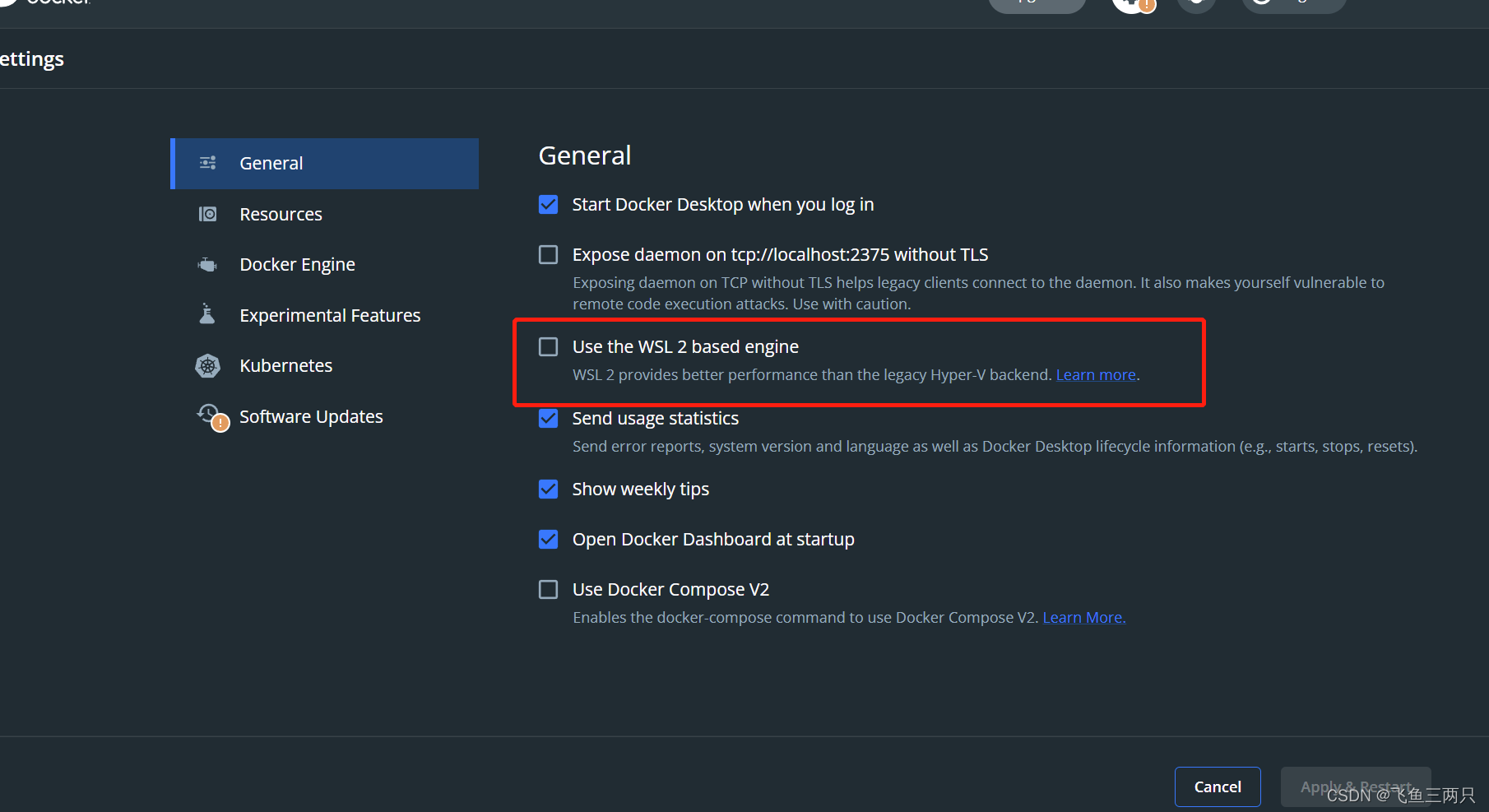Entorno de desarrollo:
- windows11
- AMD Ryzen 7
- 16G+512
Pregunta uno
Docker Desktop System.InvalidOperationException
No sé la causa de este problema en este momento. Este error ocurrirá después de reiniciar la computadora. La solución es la siguiente
Utilice cmd con privilegios de administrador para ejecutar y reiniciar para reparar
netsh winsock reset
pregunta dos
La causa del problema
Quiero aprender y desarrollar el entorno Docker en una máquina virtual, y el problema ocurre cuando se desinstala el Docker local.
En primer lugar, no encontré una manera de desinstalar el escritorio Docker. Utilicé la herramienta de desinstalación incorporada de Windows para indicarme que no podía completarlo. Intenté eliminar el directorio de instalación del escritorio
Docker y el directorio del contenedor.
desarrollo, pero descubrió que no hay respuesta al hacer clic en el paquete de instalación
proceso de resolución
Limpiar el directorio de instalación de Docker (no funciona)
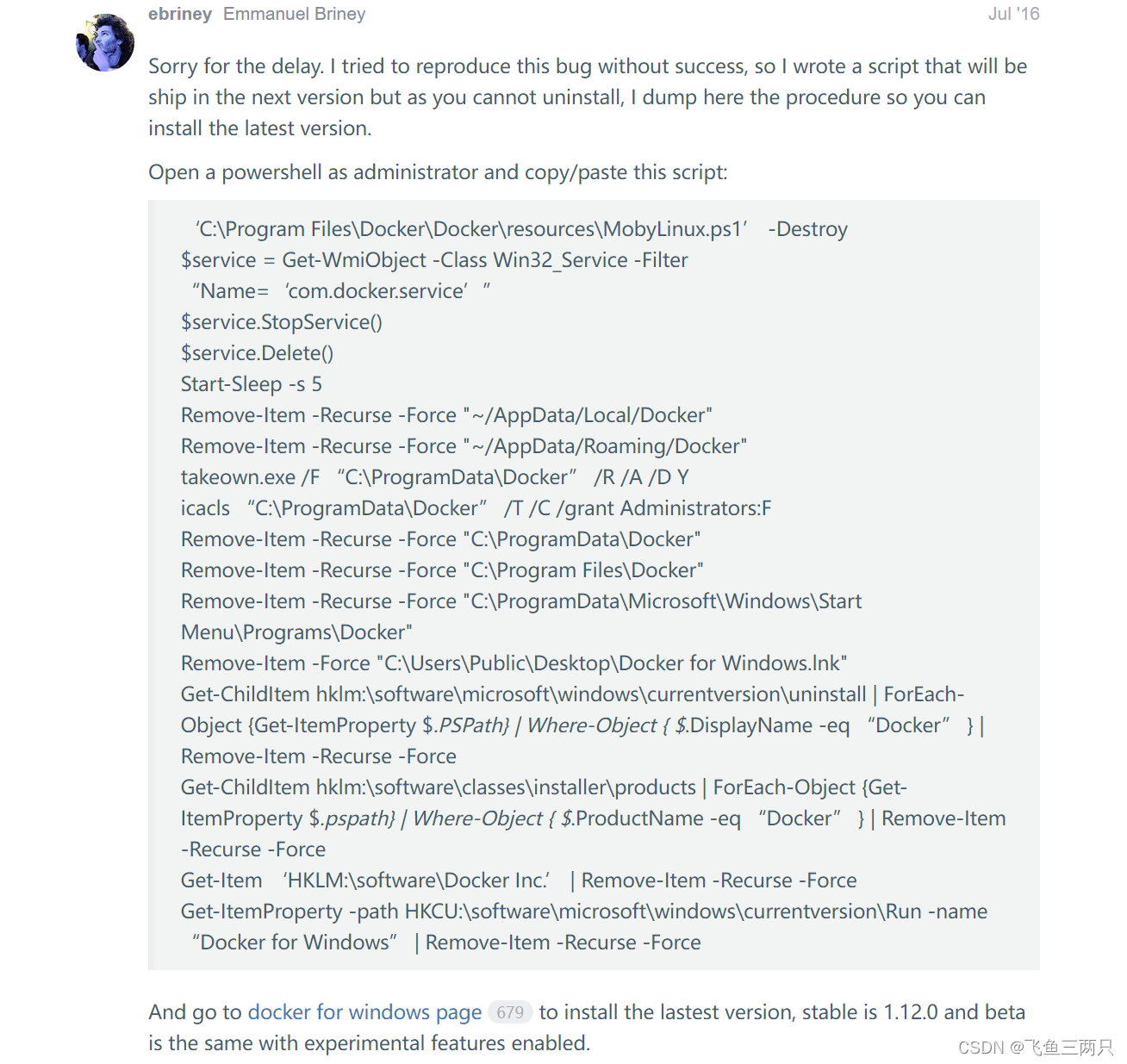
El monitor del proceso de instalación encuentra los UpgradeCodes de Docker (no válidos, el proceso UpgradeCodes no se ejecuta). La
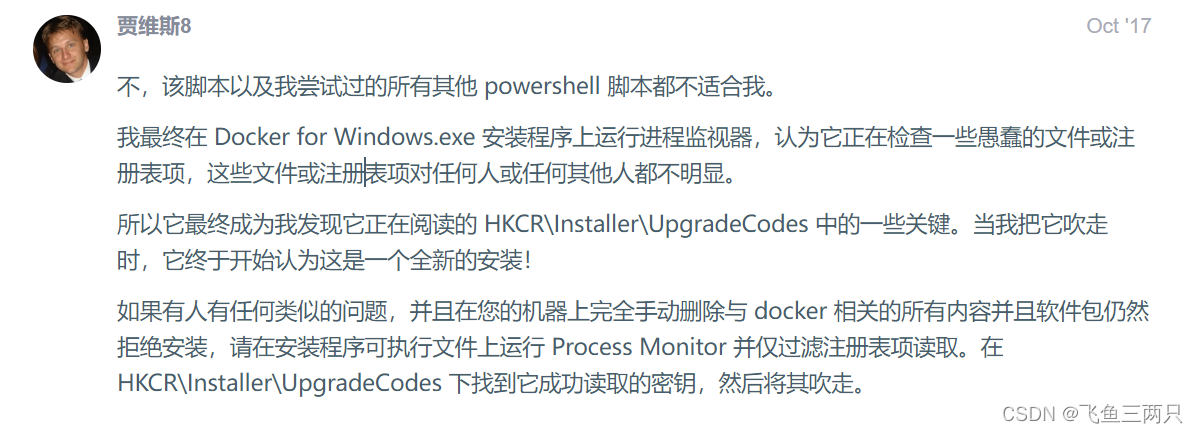
solución final es
ganar + r en Windows, abrir regedit (registro), buscar Docker, eliminar todas las entradas de registro relevantes y reiniciar la computadora. e intenta instalar de nuevo
Al eliminar, debe verificarlo cuidadosamente: es posible que algunos no sean acoplables y no es necesario eliminarlos.
pregunta tres
Después de instalar Docker Desktop, hacer clic en los botones salir, reiniciar y otras funciones en la barra de estado no es válido, la configuración siempre se carga y aparece el comando Docker.
Error response from daemon: open \\.\pipe\docker_engine_linux: The system cannot find the file specified
solución:
- El administrador ejecuta cmd o powershell
cd "C:\Program Files\Docker\Docker"
./DockerCli.exe -SwitchDaemon
- Escritorio DockerD->Solucionar problemas->Limpiar/purgar datos->seleccione WSL 2->eliminar->reiniciar el escritorio Docker
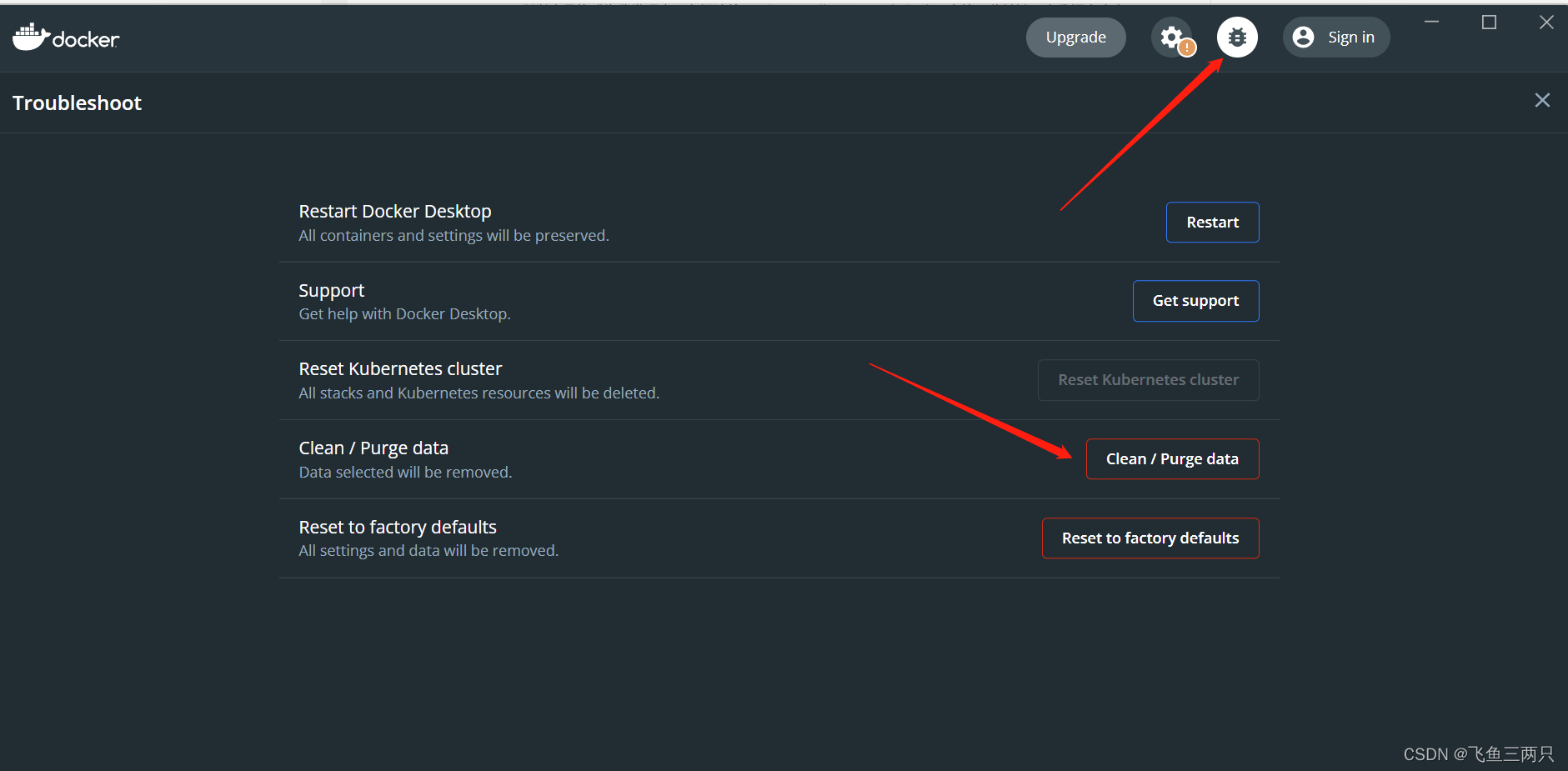
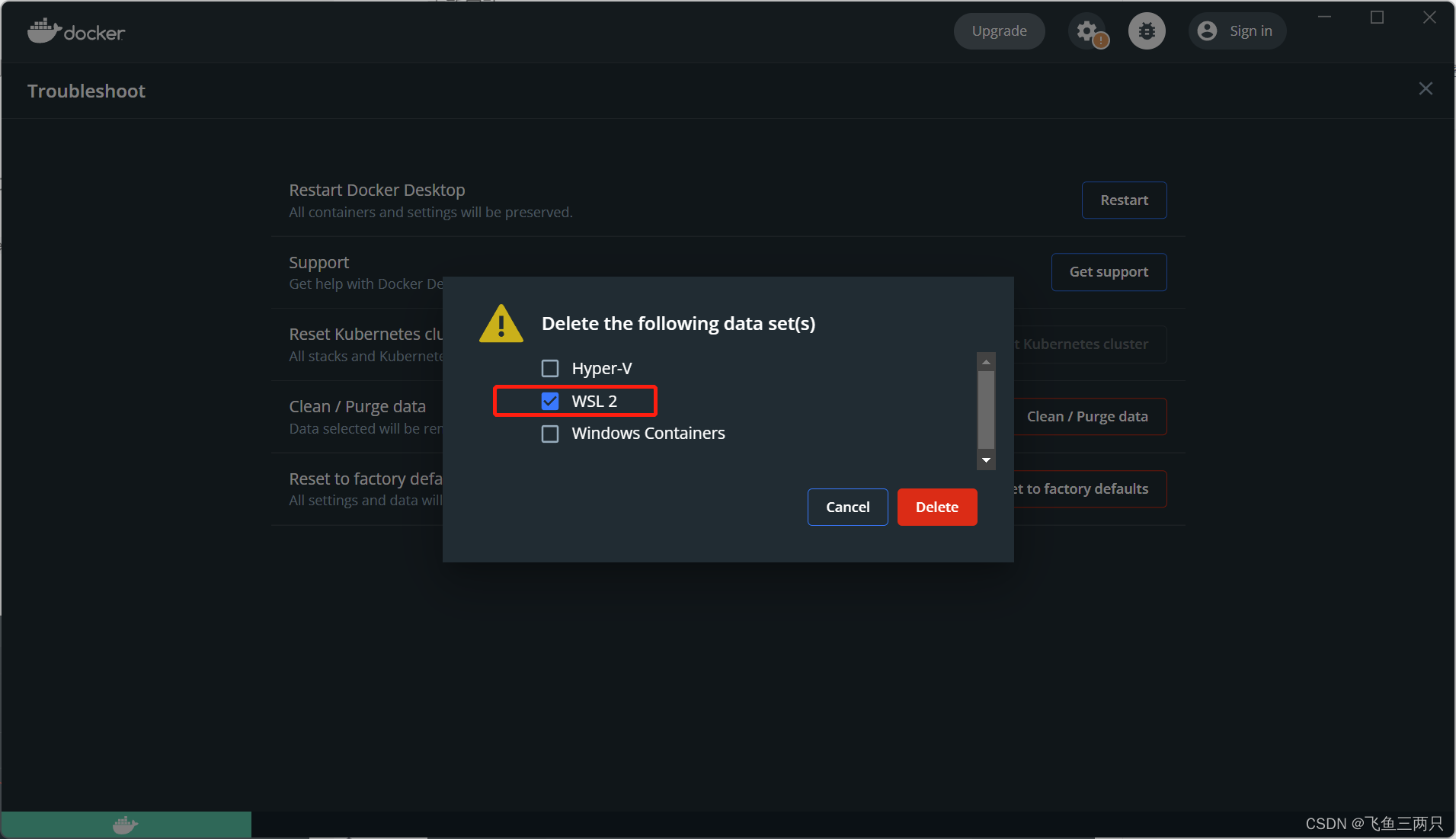
- Ingrese la configuración del escritorio de Docker para cancelar WSL2, haga clic en guardar para tener éxito